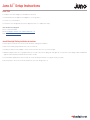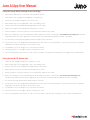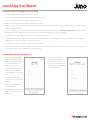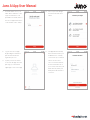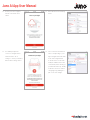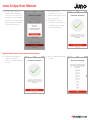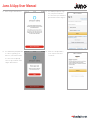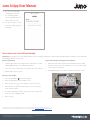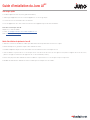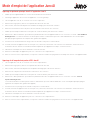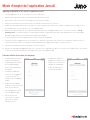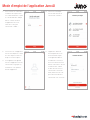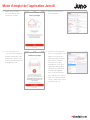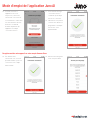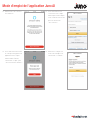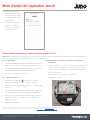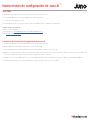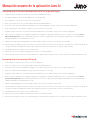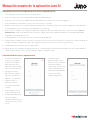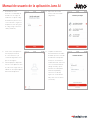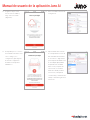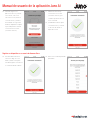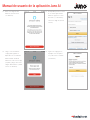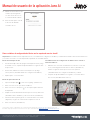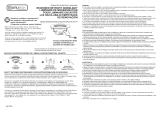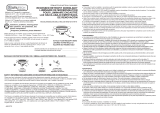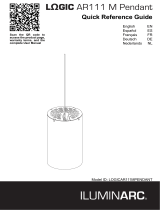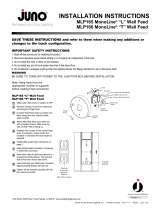Juno J6AI Smart Home Downlight Manuel utilisateur
- Taper
- Manuel utilisateur
La page charge ...
La page charge ...
La page charge ...
La page charge ...
La page charge ...
La page charge ...
La page charge ...
La page charge ...

Guide d’installation du JunoAI
MC
Démarrage rapide
1. Installez le plafonnier JunoAI (voir le guide d’installation).
2. Téléchargez l’application JunoAI sur le site AppStore
MC
ou sur Google Play
MC
.
3. Connectez-vous au réseau Wi-Fi de votre domicile.
4. Lancez l’application JunoAI et suivez les instructions de l’application pour effectuer l’installation.
Assistance technique JunoAI
Téléphone: 1-800-705-SERV
Courriel: T[email protected]
Web: www.juno-ai.com/support
Guide d’installation du plafonnier JunoAI
1. Avant de commencer l’installation, vérifiez que l’alimentation électrique du boîtier encastré est coupée.
2. Retirez la lampe et les garnitures en place dans le boîtier encastré.
3. Installez l’adaptateur de prise fourni sur le boîtier encastré et branchez-le à votre lampe JunoAI.
4. Tout en veillant à ce que les fils ne se coincent pas sur un côté du ressort de torsion (le côté opposé à vous) dans le support du ressort de torsion,
pliez le côté opposé en direction du support et du crochet à l’intérieur(«fermé»).
5. Enfoncez le projecteur dans le boîtier encastré en veillant à ce que les fils ne se coincent pas lorsque vous poussez.
6. Rétablissez l’alimentation du boîtier encastré et vérifiez que votre lampe Juno AI s’allume.

Mode d’emploi de l’application Juno AI
Appairage du plafonnier principal JunoAI à l’application JunoAI
1. Vérifiez que votre appareil mobile est connecté au réseau Wi-Fi de votre domicile.
2. Téléchargez l’application JunoAI sur le site AppStore
MC
ou sur Google Play
MC
.
3. Lancez l’application JunoAI, et connectez-vous à votre compte Juno.
4. Sélectionnez le signe plus (+) dans le coin supérieur droit de l’écran d’accueil.
5. Dans le menu, sélectionnez la lampe de Juno AI Master Downlight, puis sélectionnez «Suivant».
6. Saisissez le réseau Wi-Fi et le mot de passe de votre domicile et sélectionnez «Se connecter».
7. Vérifiez que votre lampe est branchée sur une prise de courant et allumée, puis sélectionnez «Suivant».
8. Sélectionnez «Aller à Paramètres» pour afficher les paramètres Wi-Fi de votre appareil mobile et vous connecter à ce réseau: Juno AI Master
Downlight-xxxx. Le nom du réseau Wi-Fi se termine par les mêmes 4chiffres/lettres que l’autocollant d’identification sur le circuit imprimé
principal (qui figure également sur l’étiquette de la garniture de l’appareil).
9. Vous devez voir un anneau lumineux orange tourner et entendre «Prêt pour la connexion Wi-Fi».
10. Pour iOS, retournez à l’application JunoAI et lorsque vous y êtes invité, sélectionnez «Reconnectez-vous maintenant» et basculez vers le
réseau Wi-Fi de votre domicile. Pour Android, attendez simplement que l’appareil vous indique «Connexion réussie».
11. Félicitations! Votre lampe JunoAI est maintenant connectée au réseau.
12. Suivez le mode d’emploi de l’application pour vous connecter à votre compte Amazon.
13. Une fois connecté à votre compte Amazon, vous pouvez commencer à utiliser et à programmer votre lampe JunoAI avec votre appareil mobile.
Appairage de la lampe de haut-parleur à DEL JunoAI
1. Lancez l’application JunoAI, et connectez-vous à votre compte Amazon.
2. Sélectionnez le signe plus (+) dans le coin supérieur droit de l’écran d’accueil.
3. Dans le menu, sélectionnez la lampe de Juno AI Speaker Downlight, puis sélectionnez «Suivant».
4. Saisissez le mot de passe de votre domicile et sélectionnez «Se connecter».
5. Vérifiez que votre lampe est branchée sur une prise de courant et allumée, puis sélectionnez «Suivant».
6. Sélectionnez «Aller à paramètres» pour afficher les paramètres Wi-Fi de votre appareil mobile et vous connecter à ce réseau: Juno AI
Speaker Downlight-xxxx.
Le nom du réseau Wi-Fi se termine par les mêmes 4chiffres/lettres que l’autocollant d’identification sur le circuit imprimé principal (qui figure
également sur l’étiquette de la garniture de l’appareil).
7. Vous devez voir le voyant clignoter et entendre «Prêt pour la connexion Wi-Fi».
8. Pour iOS, retournez à l’application JunoAI et lorsque vous y êtes invité, sélectionnez «Reconnectez-vous maintenant» et basculez vers le
réseau Wi-Fi de votre domicile. Pour Android, attendez simplement que l’appareil vous indique «Connexion réussie».
9. Félicitations! Votre lampe JunoAI est maintenant connectée au réseau.
10. Suivez le mode d’emploi de l’application pour vous connecter à votre compte Amazon.
11. Une fois connecté à votre compte Amazon, vous pouvez commencer à utiliser et à programmer votre JunoAI avec votre appareil mobile.

Mode d’emploi de l’application Juno AI
Appairage du plafonnier à DEL JunoAI à l’application JunoAI
1. Lancez l’application JunoAI, et connectez-vous à votre compte Juno.
2. Sélectionnez le signe plus (+) dans le coin supérieur droit de l’écran d’accueil.
3. Dans le menu, sélectionnez le Juno AI Downlight, puis sélectionnez «Suivant».
4. Saisissez le réseau Wi-Fi et le mot de passe de votre domicile et sélectionnez «Se connecter».
5. Vérifiez que votre lampe est branchée sur une prise de courant et allumée, puis sélectionnez «Suivant». Le plafonnier JunoAI clignote 3fois
pour indiquer que la connexion Wi-Fi est en cours d’établissement.
6. Sélectionnez «Aller à paramètres» pour afficher les paramètres Wi-Fi de votre appareil mobile et vous connecter à ce réseau: Juno AI
Downlight-xxxx. Le nom du réseau Wi-Fi se termine par les mêmes 4chiffres/lettres que l’autocollant d’identification sur le circuit imprimé
principal (qui figure également sur l’étiquette de la garniture de l’appareil).
7. Le voyant clignotera 2fois pour indiquer qu’il est connecté au réseau de l’appareil.
8. Pour iOS, retournez à l’application JunoAI et lorsque vous y êtes invité, sélectionnez «Reconnectez-vous maintenant» et basculez vers le
réseau Wi-Fi de votre domicile. Pour Android, attendez simplement que l’appareil vous indique «Connexion réussie».
9. Félicitations! Votre lampe JunoAI est maintenant connectée au réseau.
10. Suivez le mode d’emploi de l’application pour vous connecter à votre compte Amazon. Une fois connecté à votre compte Amazon, vous pouvez
commencer à utiliser et à programmer votre lampe JunoAI avec votre appareil mobile.
Procédure détaillée d’inscription et d’appairage
1. Installez le plafonnier JunoAI
au plafond et vérifiez qu’il
est bien branché et à portée
de votre appareil mobile
(voir le mode d’emploi pour
l’installation).
2. Téléchargez l’application
JunoAI sur le site AppStore
MC
ou sur Google Play
MC
et
installez-la sur votre appareil
mobile.
3. Vérifiez que votre appareil
mobile est connecté au réseau
Wi-Fi de votre domicile.
4. Lancez l’application Juno AI
sur votre appareil mobile.
5. Sur l’écran d’accueil,
sélectionnez «Inscription»
pour créer un compte
utilisateur JunoAI.
6. Complétez l’inscription en
indiquant un courriel et un mot
de passe, en cochant la case
Politique de confidentialité
au bas de l’écran, puis en
sélectionnant Inscription.

Mode d’emploi de l’application Juno AI
7. Vous recevrez un courriel dans
votre boîte de réception avec
un code de vérification. Copiez
le code de vérification indiqué
dans le courriel, retournez
à l’application JunoAI et
saisissez le code, puis
sélectionnez «Vérifier».
8. Connectez-vous à l’application
JunoAI en indiquant le courriel
et le mot de passe saisis lors
du processus d’inscription.
9. Pour appairer votre appareil
JunoAI à l’application JunoAI,
sélectionnez le signe plus (+)
situé dans le coin supérieur
droit de l’application.
10. Choisissez votre lampe
JunoAI dans le menu et
sélectionnez «Suivant».
11. L’application détectera
automatiquement le nom
du réseau Wi-Fi auquel
votre appareil mobile est
actuellement connecté (si
aucun nom de réseau n’est
affiché, sélectionnez «Choisir
un autre réseau» affiché
au bas de votre écran, et
sélectionnez votre réseau
Wi-Fi). Saisissez le mot de
passe du réseau Wi-Fi et
sélectionnez «Se connecter».

Mode d’emploi de l’application Juno AI
12. Vérifiez que votre lampe
JunoAI est allumée, puis
sélectionnez «Suivant».
13. Vous serez invité à vous
connecter au réseau Wi-Fi de
la lampe. Sélectionnez «Aller
à paramètres» pour accéder
au menu Paramètres Wi-Fi de
votre appareil sans fil.
14. Sélectionnez Wi-Fi dans le
menu Paramètres.
15. Choisissez le nom du réseau
JunoAI correspondant à votre
lampe. Le nom du réseau
Wi-Fi de la lampe se termine
par les mêmes 4chiffres/
lettres que l’autocollant
d’identification sur le circuit
imprimé principal (qui figure
également sur l’étiquette de
la garniture de l’appareil).
Une fois sélectionné, Alexa
dira: «Prêt pour la connexion
Wi-Fi» et un anneau lumineux
orange commencera à tourner
sur la lampe JunoAI.

Mode d’emploi de l’application Juno AI
16. Pour iOS, retournez à
l’application JunoAI et
lorsque vous y êtes invité,
sélectionnez «Reconnectez-
vous maintenant» et basculez
vers le réseau Wi-Fi de votre
domicile. Pour Android,
attendez simplement que
l’appareil vous indique
«Connexion réussie».
17. Vous verrez le message
«Connexion réussie»
confirmant que la lampe
JunoAI est connectée.
18. Félicitations! Vous pouvez
commencer à utiliser et à
programmer votre lampe
JunoAI avec votre
appareil mobile.
Enregistrement de votre appareil sur votre compte AmazonAlexa
19. À la dernière invite,
sélectionnez «Se connecter
pour utiliser Alexa» pour vous
connecter à votre compte
AmazonAlexa.
20. Sélectionnez la langue de
votre choix pour Alexa.

Mode d’emploi de l’application Juno AI
21. Sélectionnez «Se connecter
avec Amazon».
22. Vous serez alors invité à saisir
un code pour enregistrer votre
appareil sur votre compte
AmazonAlexa. À l’invite,
sélectionnez «Copier», puis
«Se connecter avec Amazon».
23. Vous serez invité à vous
connecter à votre compte
Amazon personnel. Indiquez
votre courriel et votre mot de
passe et sélectionnez
«Se connecter».
24. Saisissez le code qui vous
a été fourni à l’étape22 et
sélectionnez «Continuer».

1300South Wolf Road | Des Plaines, IL 60018 | Téléphone: 800.323.5068 | www.acuitybrands.com/J6AI
© 2019 Acuity Brands Lighting, Inc. Tous droits réservés. | JUN_8678.08_1119
Mode d’emploi de l’application Juno AI
25. Vous verrez un message
confirmant que vous avez
bien enregistré votre lampe
JunoAI avec votre compte
AmazonAlexa.
26. Vous pouvez maintenant
utiliser les commandes
vocales pour commander
votre lampe JunoAI.
Comment rétablir les paramètres par défaut d’un plafonnier principal JunoAI?
Important: La réinitialisation du plafonnier JunoAI restaure les paramètres par défaut et supprime votre réseau Wi-Fi. Toutes les automatisations et
scènes associées au plafonnier seront perdues au moment de la réinitialisation.
Avec un interrupteur
1. En utilisant l’interrupteur, éteignez puis rallumez la lampe 5fois, en
laissant passer environ 1seconde entre les différentes positions.
2. Si la réinitialisation est réussie, vous entendrez un message vocal
indiquant «Restauration des paramètres par défaut».
3. Recommencez l’étape1 si cela a échoué.
Réinitialisation des paramètres par défaut à l’aide du bouton
Réinitialiser.
1. Quand le luminaire est encore sous tension, retirez-le du plafond et
maintenez le bouton «Réinitialiser» enfoncé pendant 5secondes
jusqu’à ce que vous entendiez «Restauration des paramètres par
défaut» puis relâchez.
2. Au bout d’environ 15secondes, vous entendrez
« Réinitialisation réussie».
Utilisez votre téléphone, tablette ou ordinateur en guise de télécommande pour Spotify. Allez sur spotify.com/connect pour en savoir plus.
Le Logiciel Spotify est soumis à des licences de tiers que vous trouverez ici: www.spotify.com/connect/third-party-licenses.
Avec l’application JunoAI
1. Allez dans le menu principal ( ) et sélectionnez Éclairage.
2. Sélectionnez le luminaire que vous souhaitez réinitialiser.
3. Sélectionnez l’icône d'engrenage ( ) dans le coin supérieur droit
de l’écran.
4. Faites défiler jusqu’à la fin du menu jusqu’à ce que «réinitialisation
des données par défaut» s’affiche et sélectionnez Réinitialiser.
5. Un message vous invitant à saisir votre mot de passe s’affichera,
sélectionnez «Suivant» et saisissez votre mot de passe de
l’application JunoAI.
6. Sélectionnez «Réinitialiser».
La page charge ...
La page charge ...
La page charge ...
La page charge ...
La page charge ...
La page charge ...
La page charge ...
La page charge ...
-
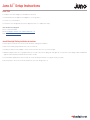 1
1
-
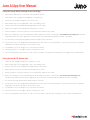 2
2
-
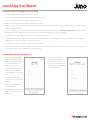 3
3
-
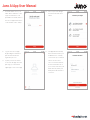 4
4
-
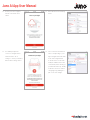 5
5
-
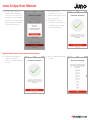 6
6
-
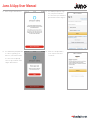 7
7
-
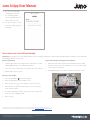 8
8
-
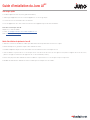 9
9
-
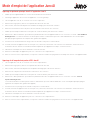 10
10
-
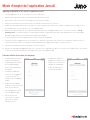 11
11
-
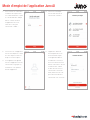 12
12
-
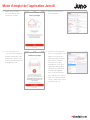 13
13
-
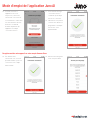 14
14
-
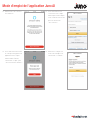 15
15
-
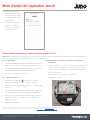 16
16
-
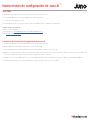 17
17
-
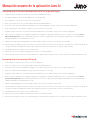 18
18
-
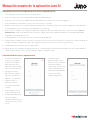 19
19
-
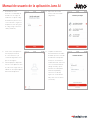 20
20
-
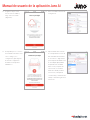 21
21
-
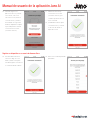 22
22
-
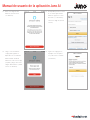 23
23
-
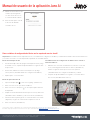 24
24
Juno J6AI Smart Home Downlight Manuel utilisateur
- Taper
- Manuel utilisateur
dans d''autres langues
Documents connexes
Autres documents
-
Halo BLD4ACC-2PK Mode d'emploi
-
Halo BLD6089SWHR-CA Mode d'emploi
-
Halo SMD6R6950WH Mode d'emploi
-
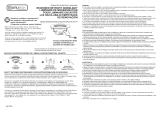 Utilitech DLS30-06F27D1E-WH-F1 Manuel utilisateur
Utilitech DLS30-06F27D1E-WH-F1 Manuel utilisateur
-
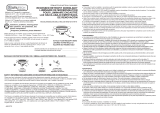 Utilitech DLS30-06N27D1E-WH-6 Mode d'emploi
Utilitech DLS30-06N27D1E-WH-6 Mode d'emploi
-
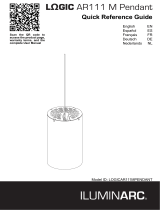 Iluminarc AR111 M Pendant Guide de référence
Iluminarc AR111 M Pendant Guide de référence
-
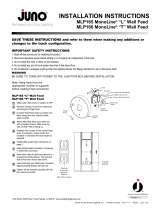 Acuity Brands Lighting Juno MonoLine L Wall Feed MLP165 Guide d'installation
Acuity Brands Lighting Juno MonoLine L Wall Feed MLP165 Guide d'installation
-
HeathZenith HZ-9302-WH Manuel utilisateur